SQL Server2008 R2如何新建数据库
1、方法一:
首先呢,打开我们的数据库SQL Server 2008 R2我们可以看到在左边的树状图中我们可以看到数据库这几个字,然后呢我们在数据库这几个字上面,用鼠标右击选择里面的新建数据库这个选项

2、 紧接着弹出如下图中所示的一个界面,在这个界面中我们进行添加数据库的名字和存放位置

3、 如下图中所示,添加数据库的名字,并且选择一下数据库的存放位置
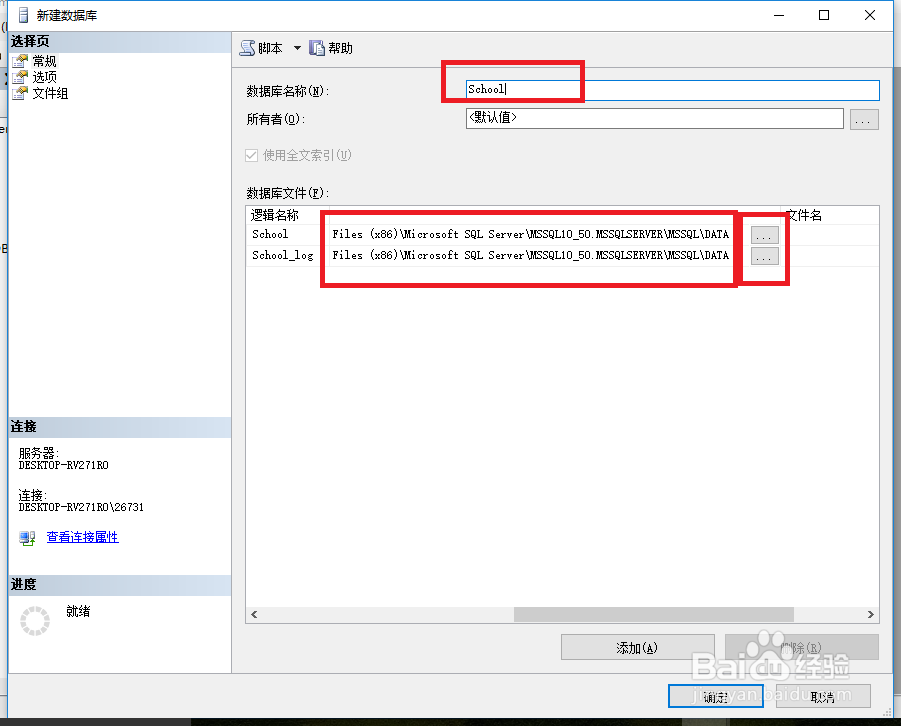
4、 如下图中所示,选择一个数据库的根目录,进行存放新建的数据库

5、 选择完毕之后,我们点击确定,然后在界面的左侧中就可以看到我们新建的数据库了

6、方法二:
在数据库的左上角我们可以看到一个新建查询的图标,选择打开,弹出如下的界面
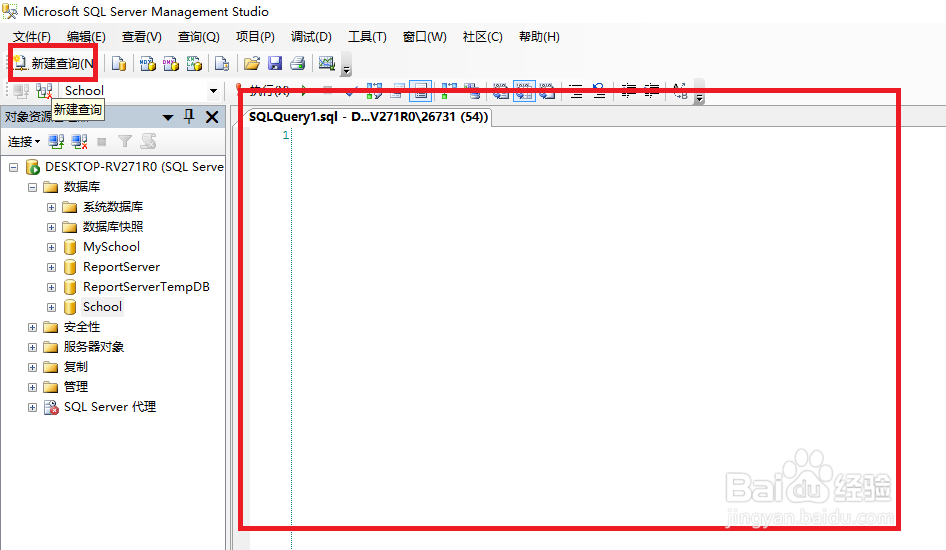
7、 这里我们采用代码书写的方式来进行数据库的添加:
在代码块填写:
--创建一个数据库 名字为:School
create database School
on primary
(
--数据文件的具体描述
name='School_data', --主数据文件的具体描述
filename='E:\project\School_data.mdf', --主数据文件的物理名称
size=5mb, --主数据文件的初始大小
maxsize=100mb, --主数据文件增大的最大值
filegrowth=15% --主数据文件的增长率
)
log on
(
--日志文件的具体描述,个参数含义同上
name='School_log',
filename='E:\project\School_log.ldf',
size=2mb,
filegrowth=1mb
)
go
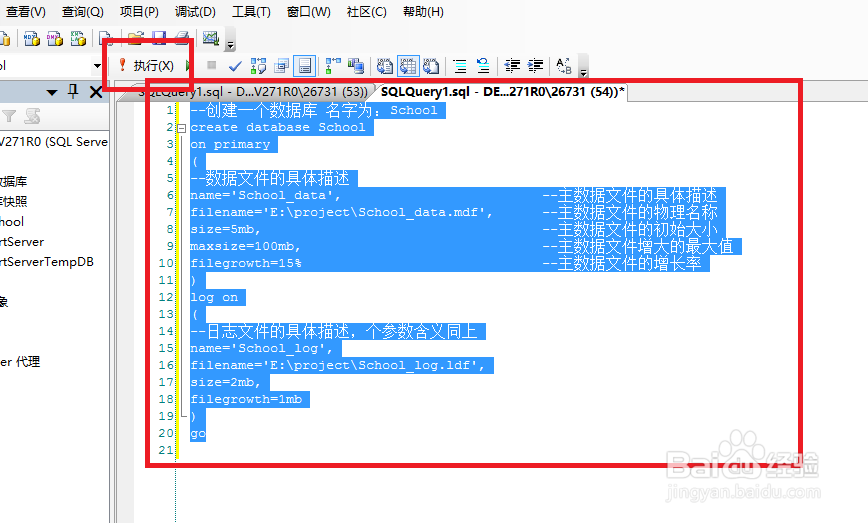
8、 填写完毕之后选择执行(在消息框中出现,命令已成功完成)
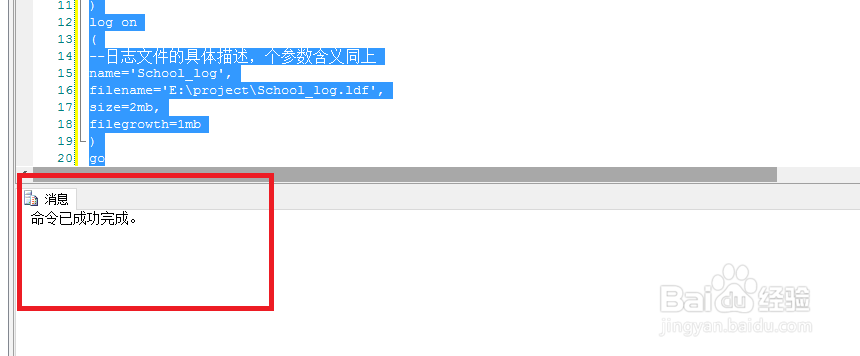
9、 如果执行完毕之后我们的左侧中还是没有出现我们的数据库,这里我们右击选择刷新(如下图所示)

10、 这样我们的数据库就可以显示出来了

11、在打开我们的文件存放目录查看已经建立完毕的数据库

12、 这里大家注意了,在方法二中的数据库存放位置中,我们必须要保证所写的文件夹在目录中可以找到,不然会出现建立失败的错误提示~
以上方式希望可以帮助到刚开始接触数据库的小伙伴们。喜欢的可以关注我,我会给大家分享更多关于数据库的内容。